iOS 14: Cómo cambiar iconos de aplicaciones en iOS
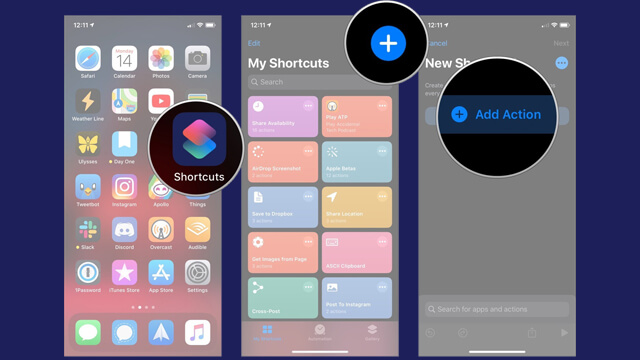
El nuevo iOS 14 ha integrado grandes novedades a los dispositivos Apple. Por esta razón, es necesario que cuentes con tutoriales sobre cómo hacer ciertos trucos en este sistema operativo.
Hoy te traemos un tutorial sobre cómo cambiar los iconos de las aplicaciones de tu iPhone, por medio de accesos directos.
Esto es posible, gracias al reciente lanzamiento del iOS 14. Dicho lanzamiento, permite la edición de pantalla, y agregar widgets a la pantalla de tu iPhone.
¿Cómo cambiar iconos de aplicaciones del iPhone con iOS 14?
Para comenzar, asegúrate de que tu iPhone tenga la última versión del sistema operativo Apple. De ser para otro dispositivo, como iPad, también deberás cerciorarte de lo mismo.
Aquí empezamos:
-
- Abre la aplicación de «atajos» en tu dispositivo Apple.
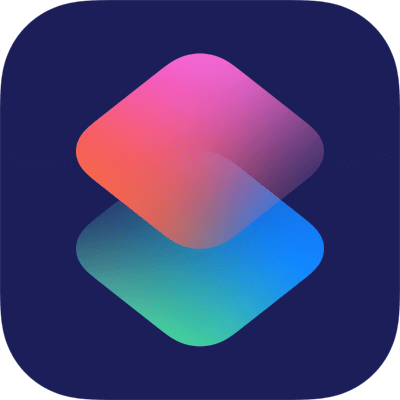
- Da clic sobre el símbolo «+». El símbolo estará ubicado en la parte superior derecha de tu pantalla.
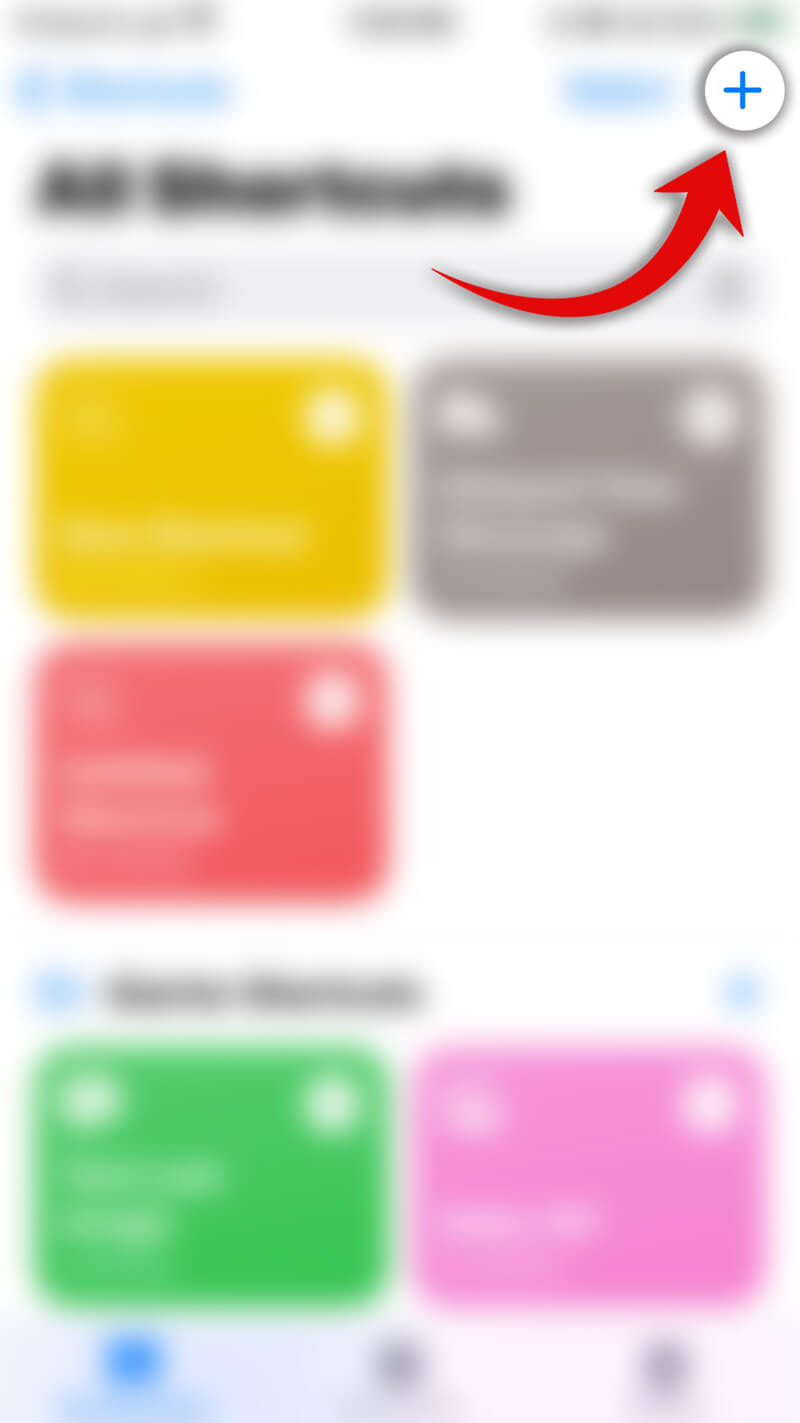
- Luego, selecciona en «añadir acción« para comenzar a hacer un nuevo acceso directo.
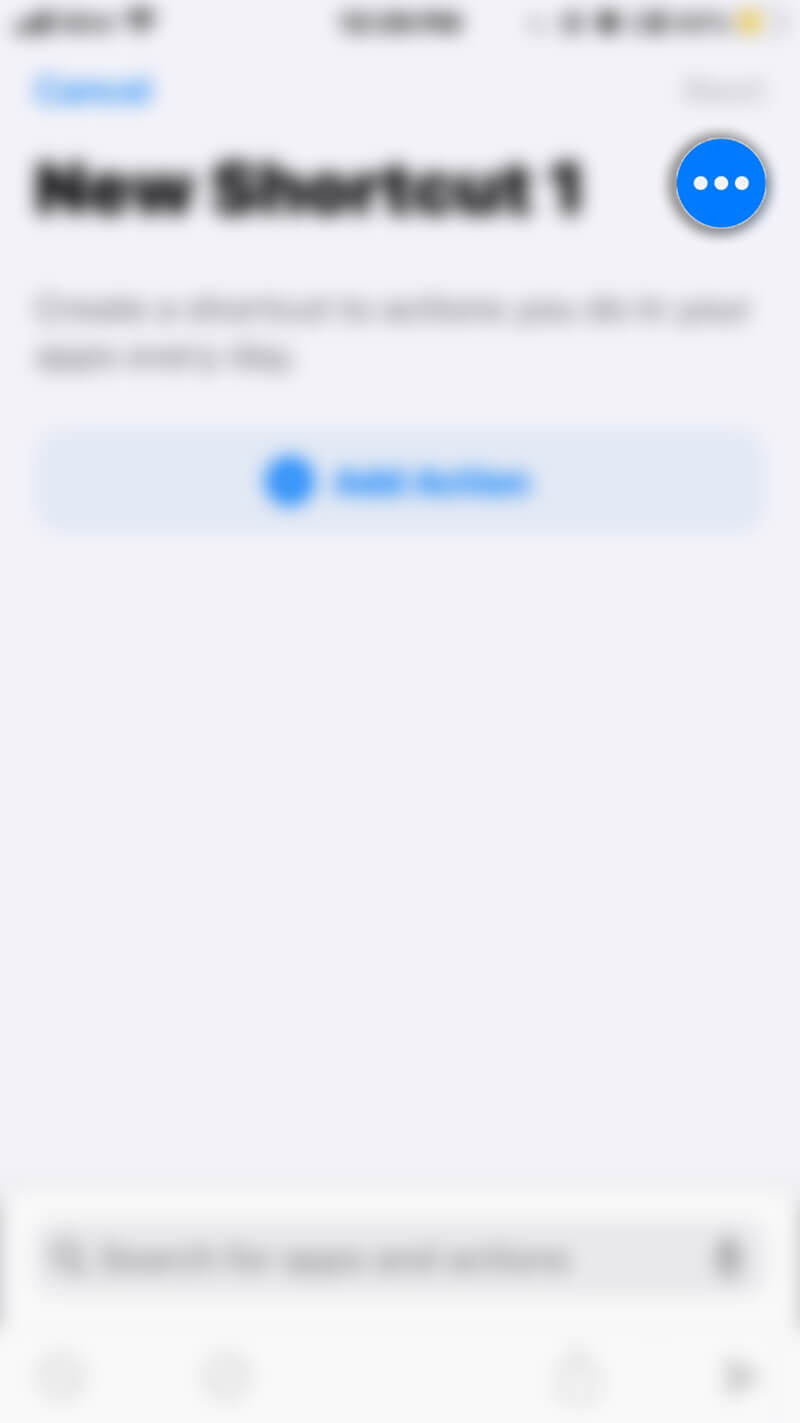
- Ahora, escribe en tu teclado virtual «Abrir aplicación» en la barra de búsqueda.
- Selecciona la opción de «Abrir aplicación».
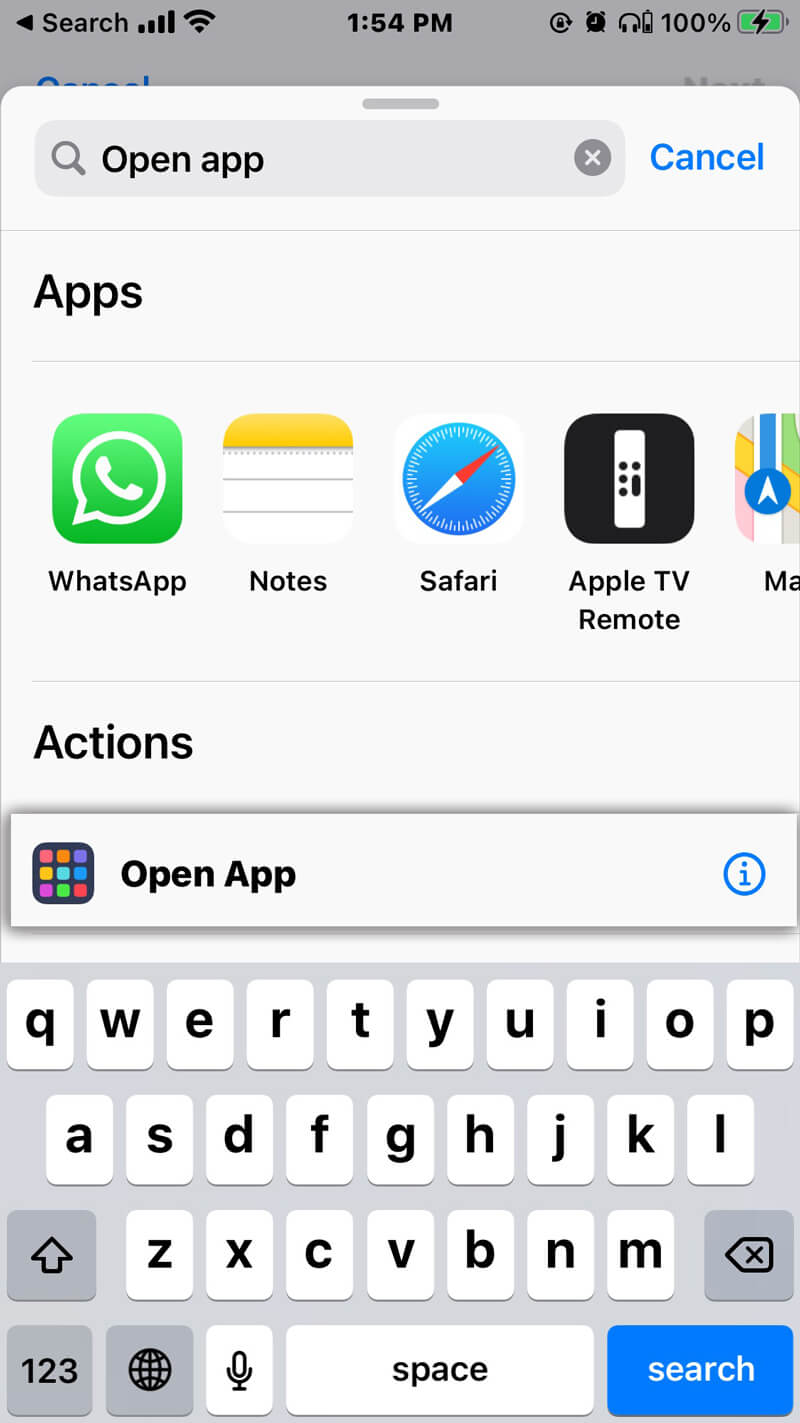
- Después, selecciona «Elegir» para que puedas seleccionar la aplicación que quieres abrir por medio de un acceso directo.
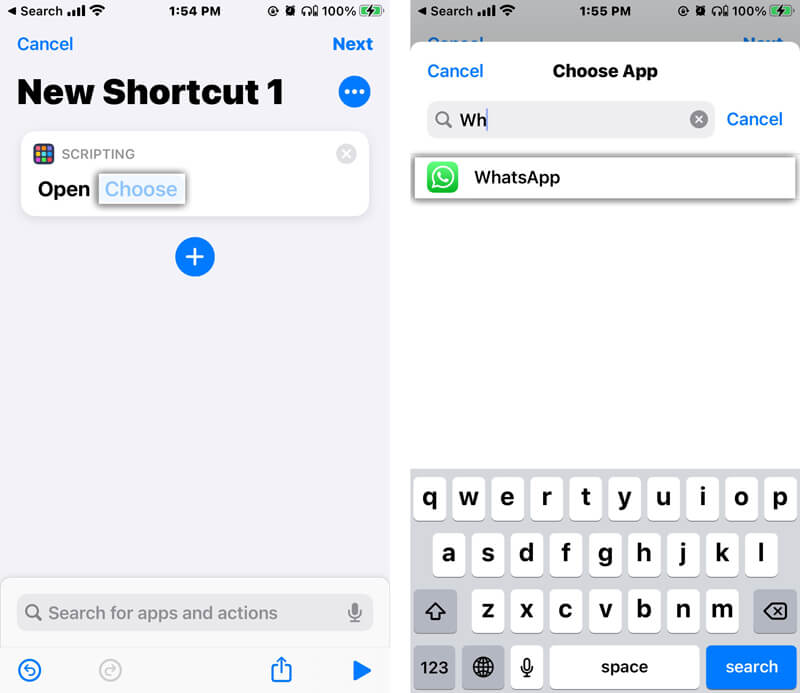
- Selecciona “Siguiente” cuando hayas terminado.
- Dale un nombre a tu nuevo acceso directo.
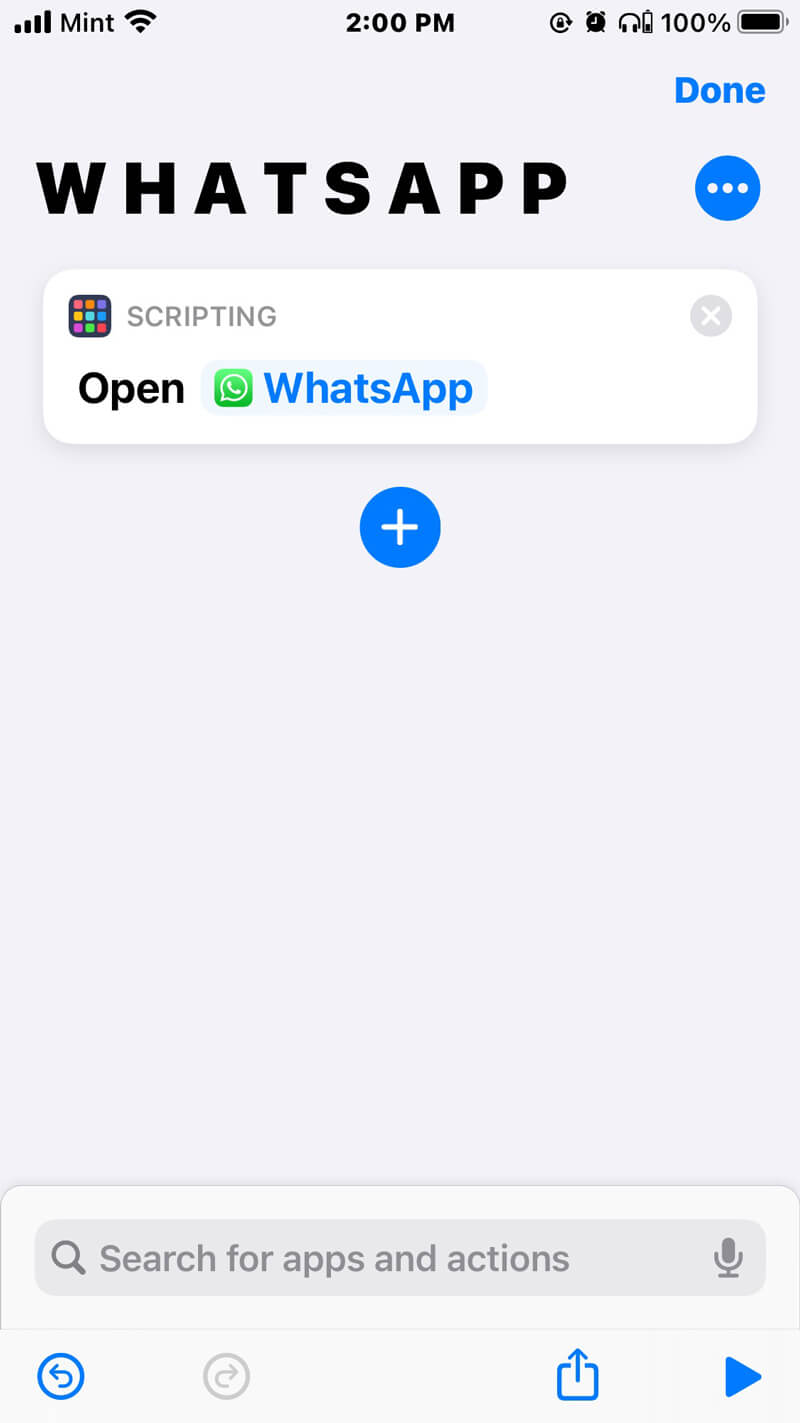
- Esto te llevará a todos los acceso directos que hay en la aplicación.
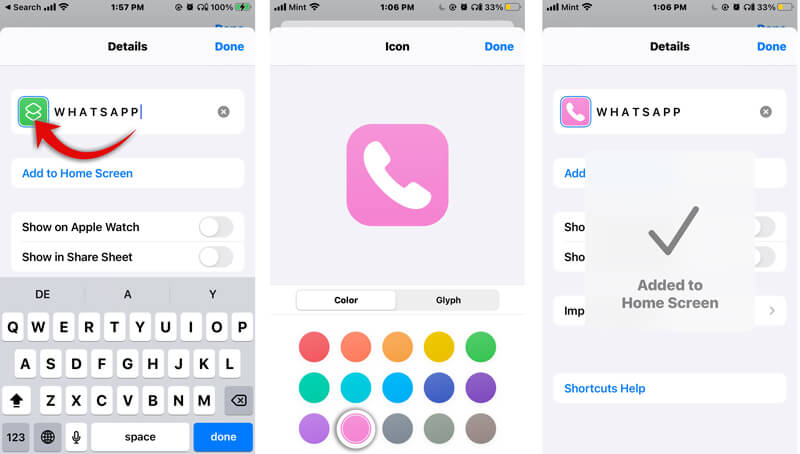
- Aquí, encontrarás todos los accesos que hayas creado.
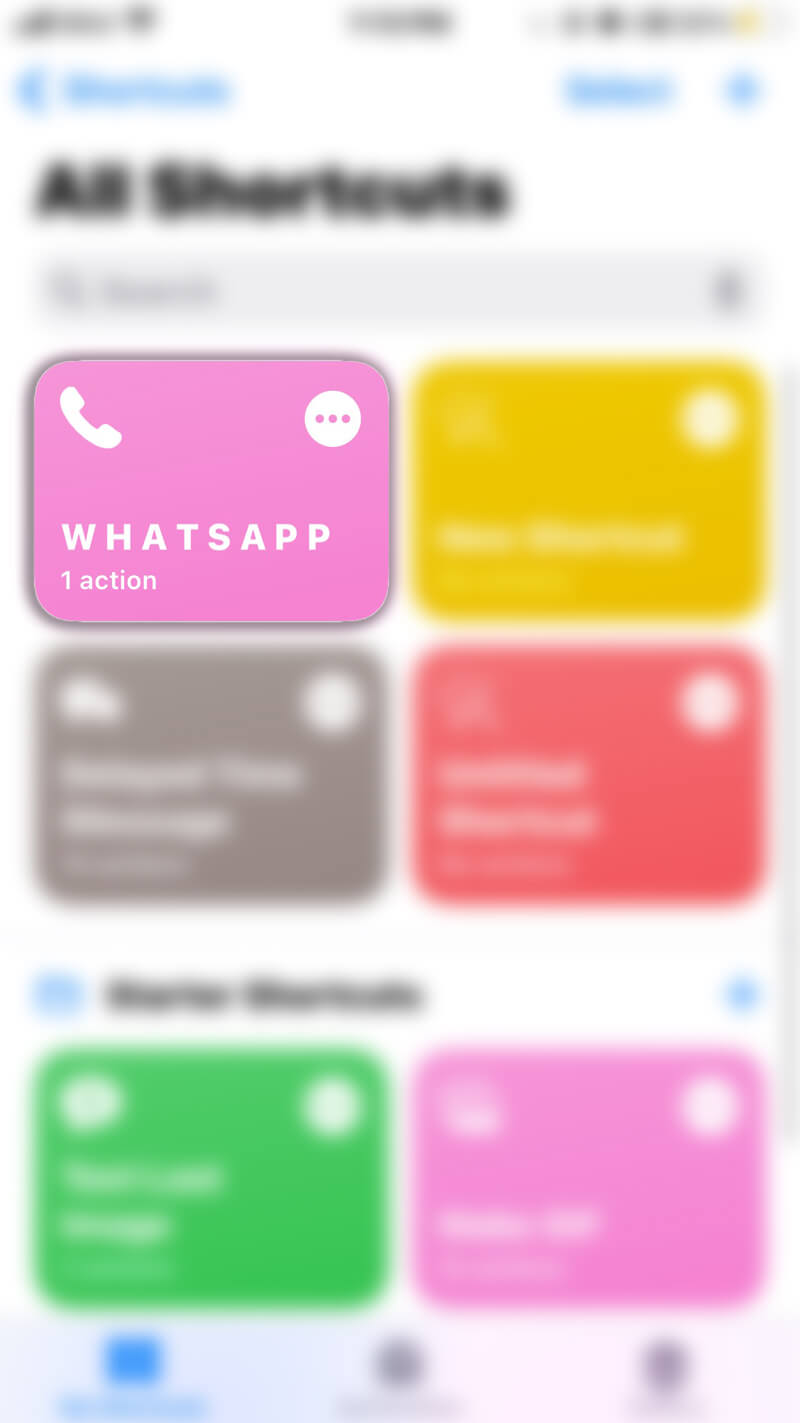
- Abre la aplicación de «atajos» en tu dispositivo Apple.
- Si deseas continuar haciendo más, da clic sobre los tres puntos encerrados en un círculo blanco.
- Esto te llevará al menú de edición de accesos directos.
- Una vez aquí, selecciona la opción de los tres puntos localizada, en la derecha superior de tu pantalla.
- Aquí, elige la opción de «Añadir a pantalla de inicio», para añadir el acceso directo a la pantalla de tu dispositivo.
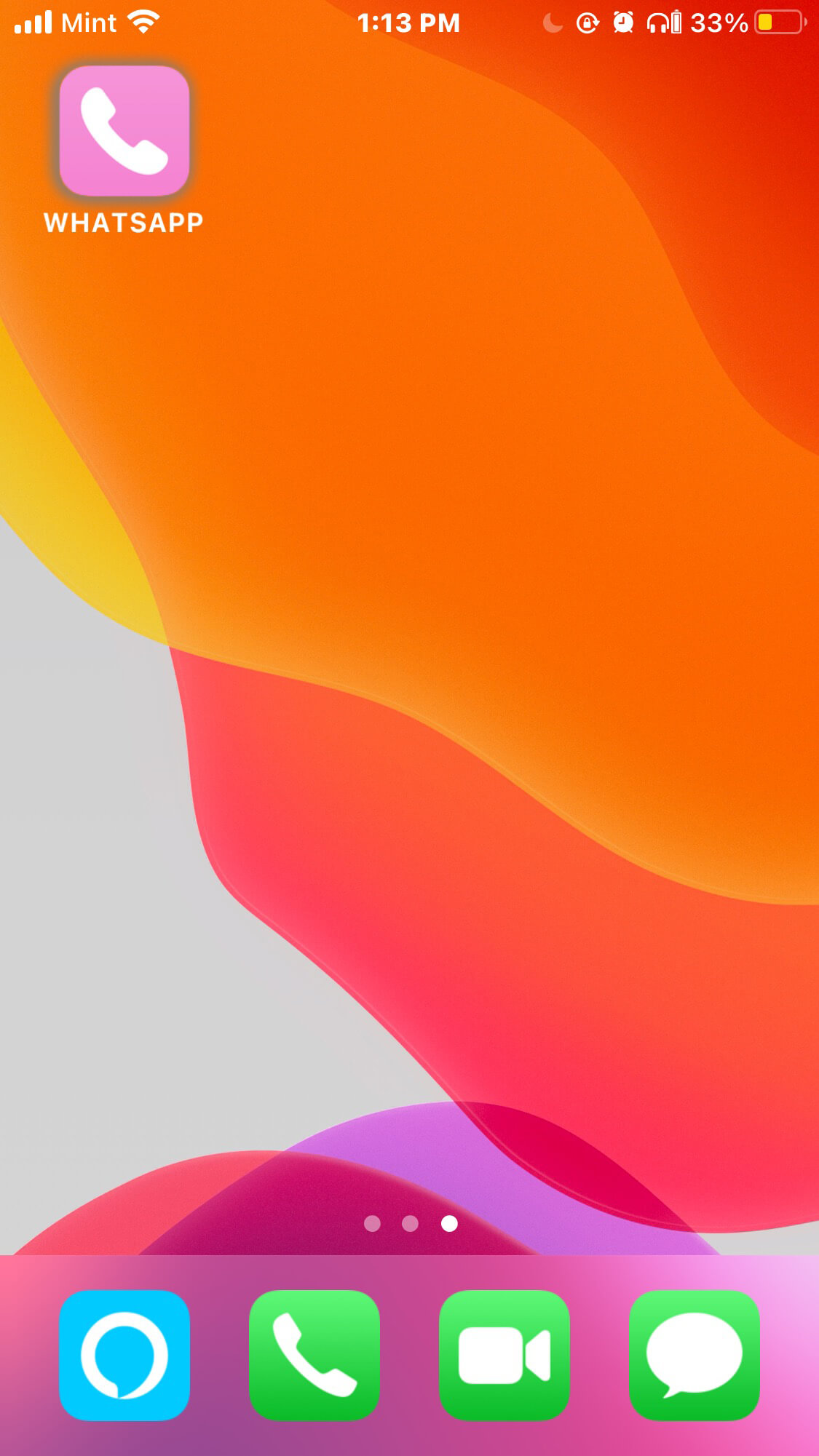
Editar el icono de tu acceso directo:
Para hacerlo, haz lo siguiente:
- Da clic en el icono del acceso directo y selecciona «Elegir foto».
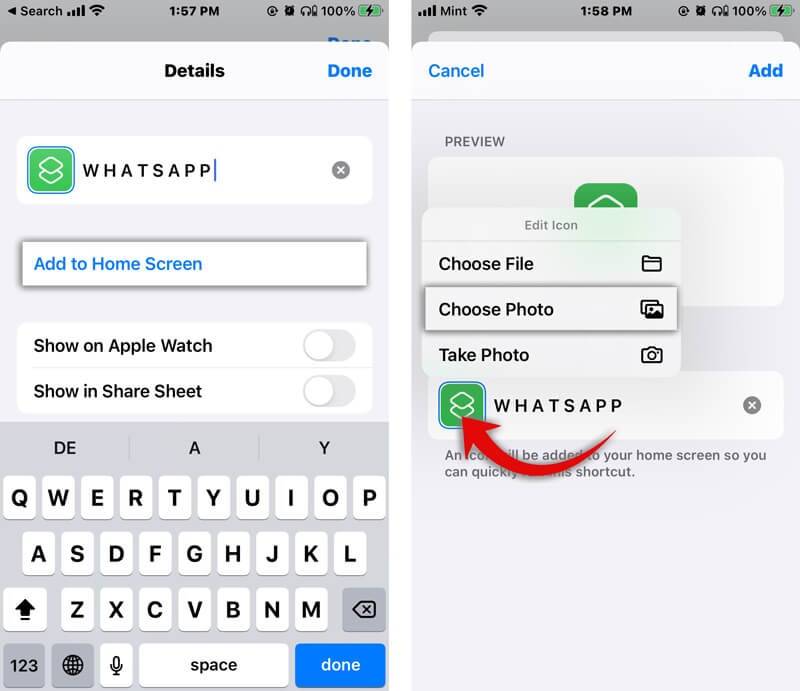
- Busca la imagen que desees agregar.
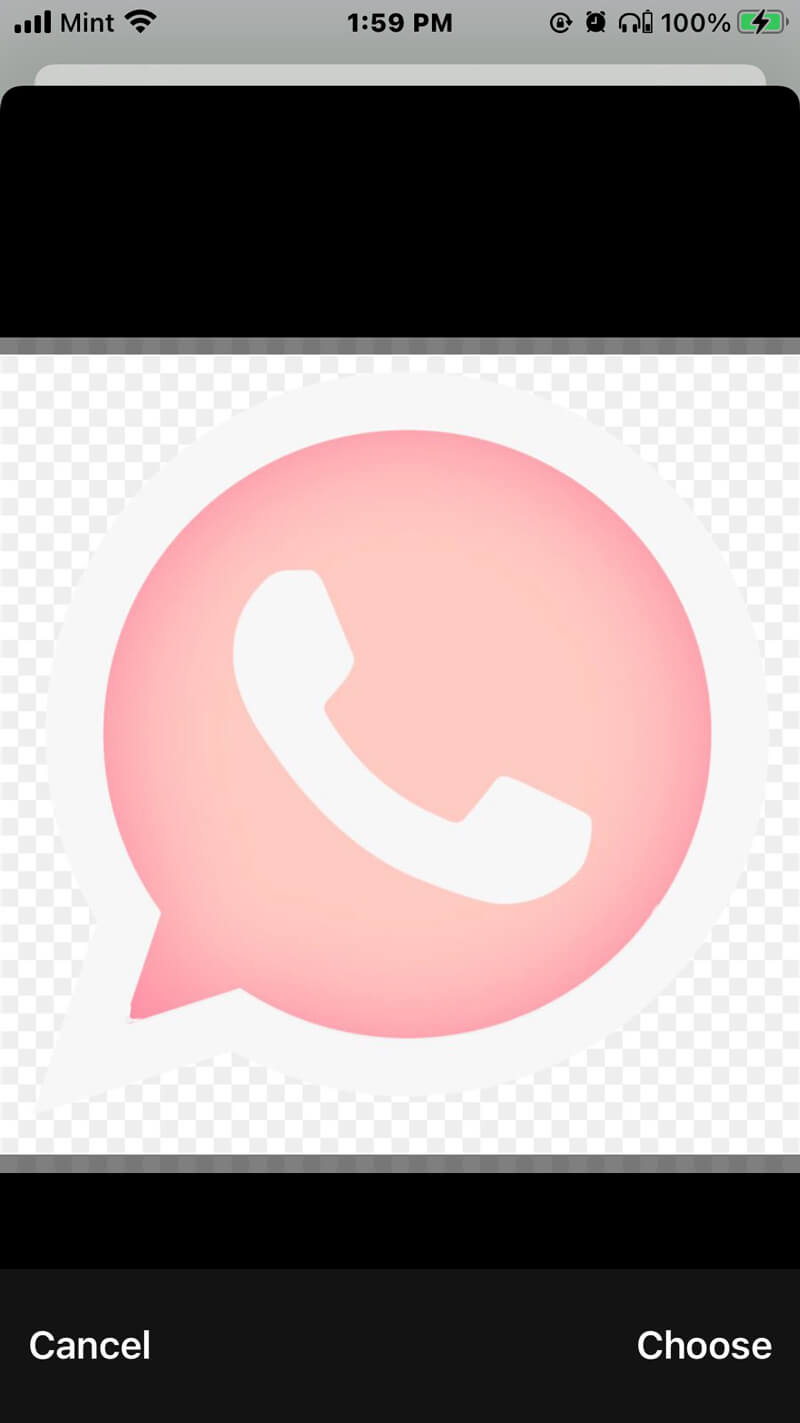
- Después de que hayas elegido la imagen, selecciona «Añadir», para guardar los cambios en el acceso directo que está en la pantalla de tu dispositivo Apple.
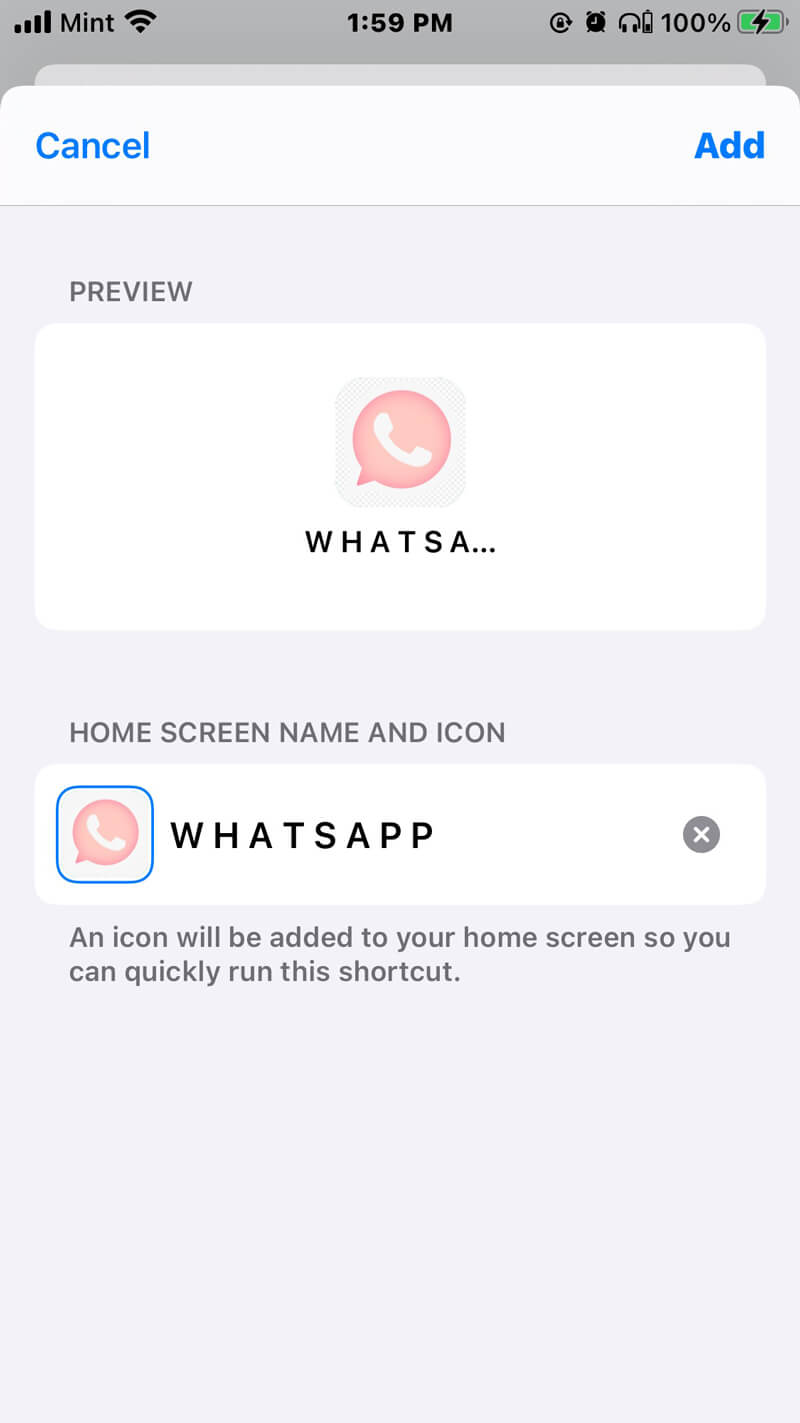
¡Allí lo tienes!. Ahora, dirígete a la pantalla de inicio de tu dispositivo, y encontrarás el acceso directo de tu aplicación con la imagen que seleccionaste.
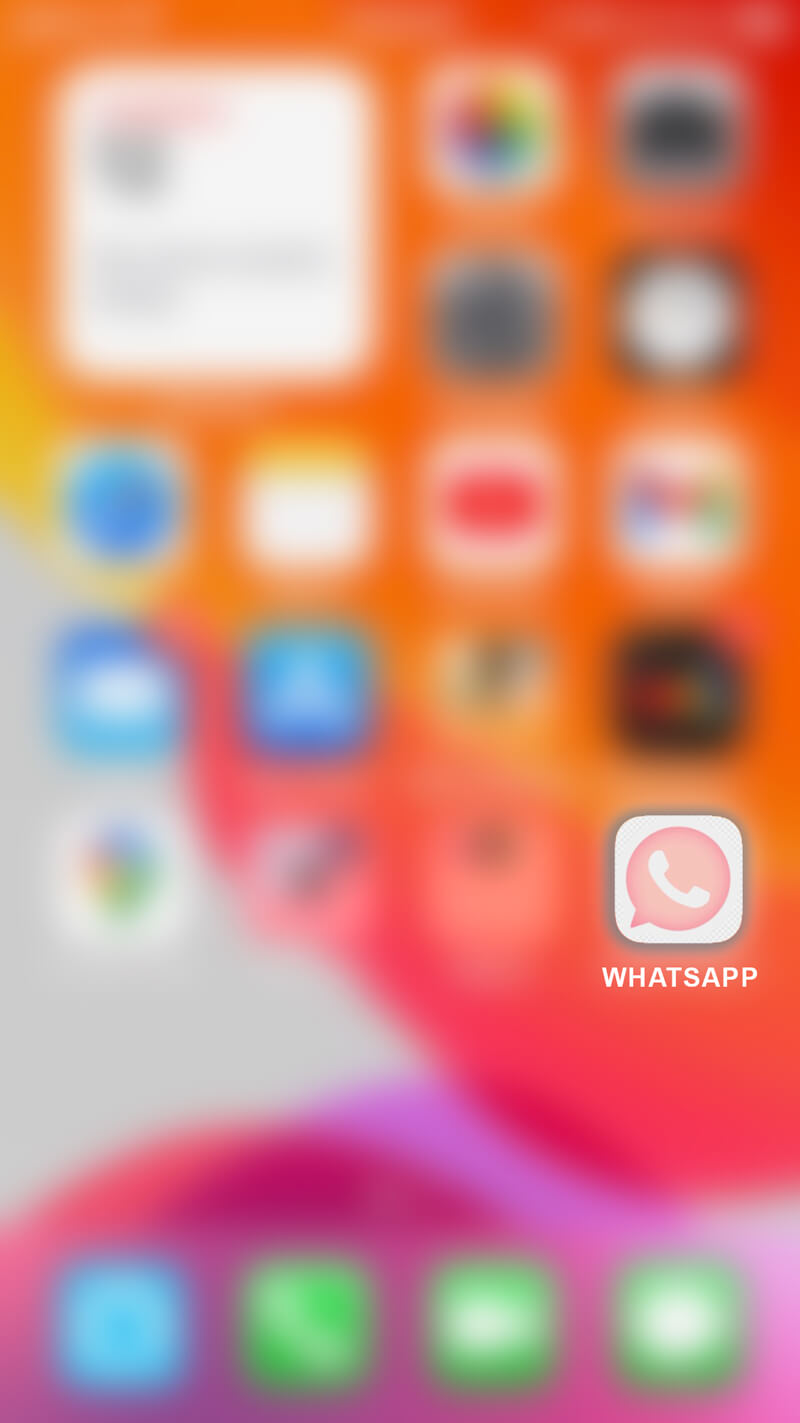
Aunque este procedimiento te llevará a que tengas acceso a las distintas aplicaciones de tu sistema operativo Apple, la velocidad de carga podrá ser algo lenta.
Este método es para aquellos que buscan tener otro tipo de pantalla de inicio. Y que no deseen tener la misma configuración en su iPhone por mucho tiempo. Usa este método, y verás como tienes éxito en el objetivo de crear accesos directos.
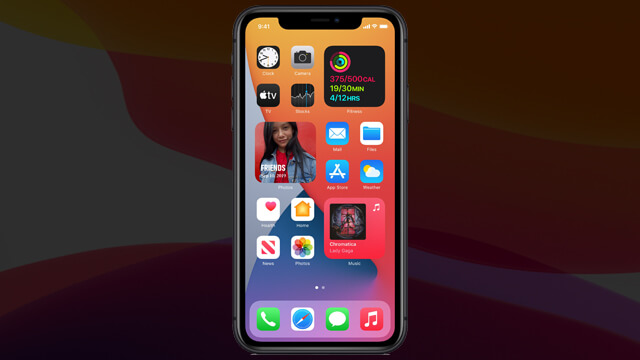
iOS 14: Personaliza la pantalla de inicio del iPhone




